

schwarzer Win10-Desktop-Bildschirm
Bei der Verwendung von Computern mit Windows 10-System werden wir mehr oder weniger auf einige Probleme stoßen, manchmal ist es so B. aufgrund von Systemeinstellungsfehlern, manchmal aufgrund von Ausführungsfehlern und einige Probleme werden durch Viren verursacht. Was ist die Lösung für den schwarzen Bildschirm auf dem Win10-Desktop? Im Folgenden stellt Ihnen der Editor die spezifischen Schritte zur Lösung des Problems vor, dass nach der Anmeldung beim Windows 10-System ein schwarzer Bildschirm auf dem Desktop angezeigt wird.
Die spezifische Methode ist wie folgt:
1 Sie können zunächst versuchen, Esc, Shift, gedrückt zu halten. und Der Schlüssel besteht darin, diese drei Tasten gleichzeitig zu drücken.
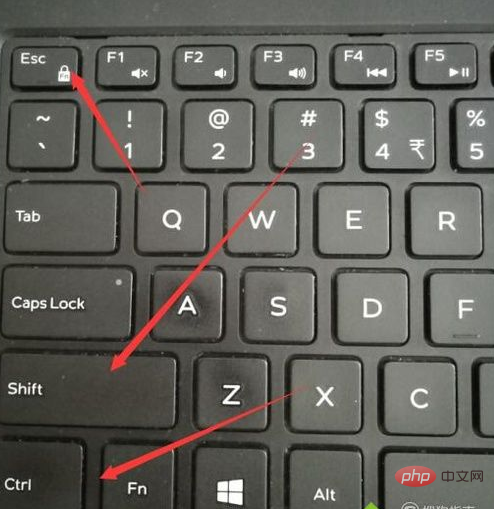
2. Wechseln Sie in den abgesicherten Modus, um den Computer zu reparieren. Drücken Sie beim Booten so lange F8, bis Sie in den abgesicherten Modus gelangen, und klicken Sie dann auf Computer reparieren.
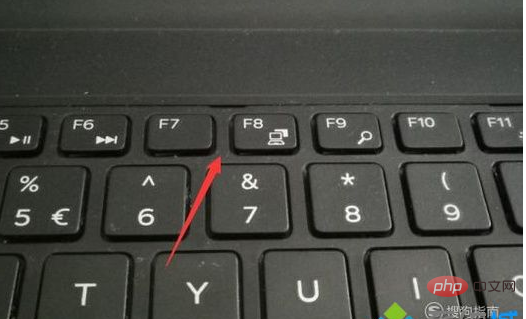
3. Oder klicken Sie unter Win10 auf die Taste „Windows+X“, um den „Geräte-Manager“ zu öffnen.
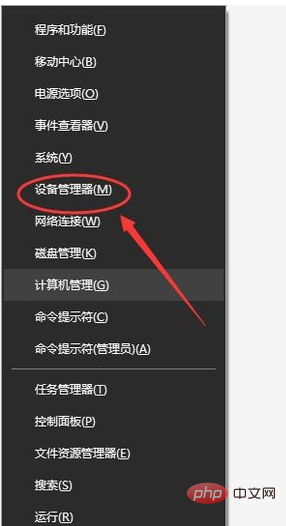
4. Der Gerätemanager kann natürlich auch über die Systemsteuerung geöffnet werden.
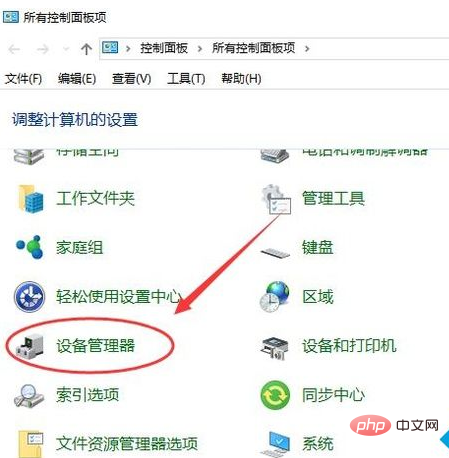
5. Klicken Sie nach dem Aufrufen des Geräte-Managers auf den dreieckigen Pfeil links neben „Anzeigeadapter“.
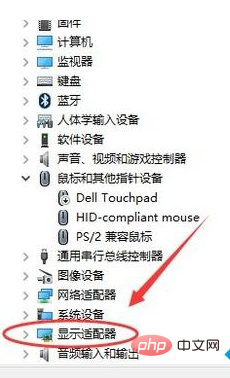
6. Klicken Sie dann mit der rechten Maustaste auf die beiden Optionen unten und wählen Sie Aktualisieren.
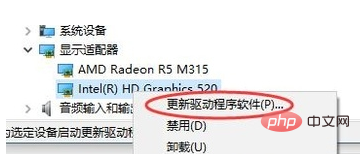
7. Es ist auch möglich, dass das Computerkabel nicht richtig eingesteckt ist und die Komponenten keinen guten Kontakt haben Monitorkabel, Grafikkarten etc. sitzen zuverlässig in der Host-Schnittstelle und können einmalig komplett abgezogen und wieder eingesteckt werden.
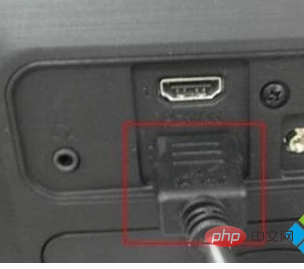
8. Gibt es ein Problem mit dem Computerlüfter? Wenn Sie ein Universalvoltmeter haben, können Sie es einfach selbst testen, um festzustellen, ob die Spannung anliegt Der Ausgang ist normal ± 12 V, ± 15 V. Wenn es sich tatsächlich um ein Lüfterproblem handelt, tauschen Sie einfach den Lüfter aus.

9. Oder drücken Sie die Taste „Windows+x“, um den Task-Manager zu öffnen.
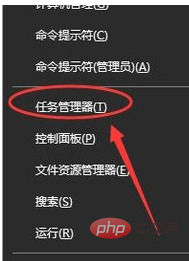
10. Klicken Sie dann auf die Datei in der oberen linken Ecke, um die neue Aufgabe auszuführen.
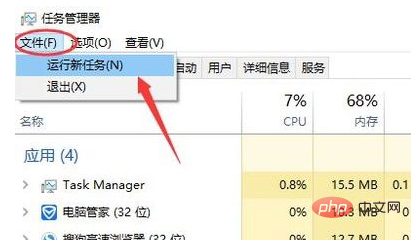
11. Geben Sie „explorer.exe“ in das Popup-Fenster ein und klicken Sie auf OK.
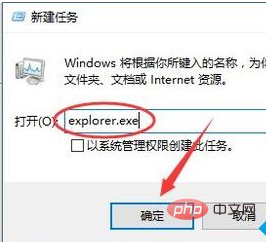
Die Lösung für den schwarzen Bildschirm auf dem Desktop nach der Anmeldung beim Windows 10-System wird hier vorgestellt. Freunde, die die gleichen Bedürfnisse haben, können es ausprobieren!
Das obige ist der detaillierte Inhalt vonWas tun, wenn der Win10-Desktop-Bildschirm schwarz ist?. Für weitere Informationen folgen Sie bitte anderen verwandten Artikeln auf der PHP chinesischen Website!
 Der Win10-Bluetooth-Schalter fehlt
Der Win10-Bluetooth-Schalter fehlt
 Warum werden alle Symbole in der unteren rechten Ecke von Win10 angezeigt?
Warum werden alle Symbole in der unteren rechten Ecke von Win10 angezeigt?
 Der Unterschied zwischen Win10-Ruhezustand und Ruhezustand
Der Unterschied zwischen Win10-Ruhezustand und Ruhezustand
 Win10 pausiert Updates
Win10 pausiert Updates
 Was tun, wenn der Bluetooth-Schalter in Windows 10 fehlt?
Was tun, wenn der Bluetooth-Schalter in Windows 10 fehlt?
 Win10 stellt eine Verbindung zum freigegebenen Drucker her
Win10 stellt eine Verbindung zum freigegebenen Drucker her
 Bereinigen Sie den Müll in Win10
Bereinigen Sie den Müll in Win10
 So geben Sie den Drucker in Win10 frei
So geben Sie den Drucker in Win10 frei




